Über die Ecke unten rechts
Versteckte iPad-Gesten: Bildschirmfoto und Home-Taste per Apple Pencil
Bug oder Schnell-Abkürzung für Power-Nutzer? iPad-Anwender, die über einen Apple Pencil Verfügen, können sowohl ein Bildschirmfoto als auch den Druck auf die Home-Taste mit Hilfe des smarten Eingabe-Stiftes auslösen.
Eine einfache Berührung aktiviert die „Home-Taste“
Einzige Voraussetzung: Ihr müsst einen relativ kleinen Bereich, an der Bildschirm-Ecke unten rechts treffen. Punktgenau berührt, schließt sich die gerade offene Applikation ganz so, als hättet ihr auf älteren Geräten die Home Taste betätigt und auf neueren Geräte nach oben gewischt.
Wer seinen Apple Pencil in der selben Ecke unten rechts aufsetzt und nach oben gleiten lässt, erstellt zudem ein Bildschirmfoto. Reproduzierbar, ohne aktive Bedienungshilfe, ohne Tricksereien.
Die beiden auf dem Community-Portal reddit.com ans Tageslicht beförderten Tricks wollen die Spitze des Apple Pencil etwa dort sehen, wo die Gerade des unteren Display-Randes in die Kurve der Bildschirmecke mündet.
Probiert es aus. Uns erinnert die Abkürzung an den Apple-internen Befehl zum Erneuern des App Store-Caches. Dieser ließ sich bis 2016 durch zehnmaliges tippen auf einen der App Store-Buttons löschen.
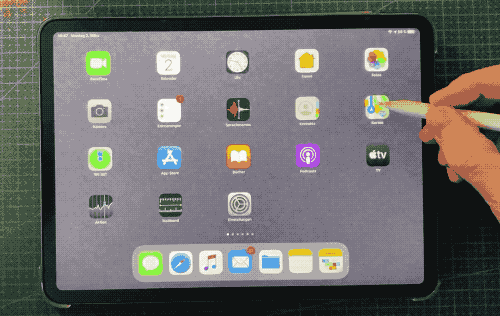
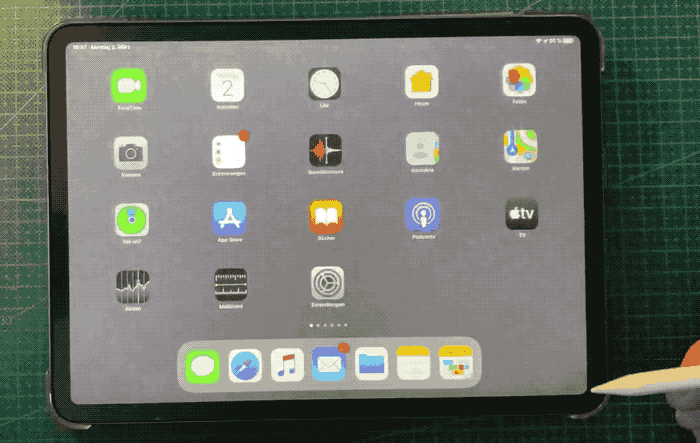
Gerade getestet, coole Sache!
coole Tipps – merci vielmals…
Kenne das schon seit ich den Pencil habe. Dachte das wäre bekannt
+1
Da lagst du falsch.
Und wie entdeckt?
Per Zufall?
Ich glaube es war in einem YouTube Video über den Pencil drinnen
Keynote gucken
Funktioniert bei dir die Hometastenfunktion? Das man einen Pixel in der rechten unteren Ecke berührt.
Bei mir leider noch nicht. Vielleicht mache ich was falsch
Bei der iTunes-App funktioniert das mit den 10 mal tippen übrigens noch. Schade, dass es beim App Store rausgenommen wurde.
Wasn?
Steht im Artikel.
Danke, für diesen hilfreichen Tip…
Ja – irgendwie kannte ich den auch. Extrem praktisch, wenn man mal kurz ne Notiz in eine Webseite machen möchte
Irgendwie kommt mir die Geste von einer Präsentation bekannt vor..
Das funktioniert auch mit der linken Ecke :-)
Servus,
Also das Foto machen ist kein Problem :D jedoch schaff ich es nicht den „Home Button“ zu klicken egal wie oft ich jeden Millimeter getestet habe :/
Lg Thomas
Bei mir das gleiche
Dito. Foto ja, aber nicht als Homebutton Ersatz!
Ihr musst euch die fast schon außerhalb des Bildschirm tippen ,also die abgerundete Ecke zur eckigen erweitern. Hat bei mir auch etwas gedauert. Einfach n paar mal mit dem Stift tippen dann klappt’s.
Geht evtl nur bei den neuen, mit runden bildschirmrändern
Das geht übrigens auch in der linken Ecke – danke für den Tip!
Schön. Auch an Linkshänder gedacht
Die Funktion, mit dem Pencil Bildschirmfotos zu machen, wurde von Apple (auf der WWDC?) mal erwähnt. Allerdings komme ich mit dem Tipp in die Ecke nicht auf der Homescreen (iPad Pro 10,5). Kann es sein, dass das nur auf den neuen iPads ohne Homebutton funktioniert?
Bei mir klappt das nicht .
Gleiches bei mir, gleiches iPad
Funktioniert bei mir auch in der linken unteren Ecke
Bildschirmfoto hat Apple aktiv beworben, im Zusammenhang mit der Funktion dort ganze Safari Seiten als PDF mit Anmerkung zu versehen.
Mein iPad Air 3 hat keine runden Ecken, hatte keinen Erfolg
bei mir das Gleiche, keine Chance.
Beim iPad Mini 5 funktioniert nur der Screenshot! Dabei ist es aber unerheblich, ob ich über die linke oder rechte untere Ecke gehe und ebenfalls, ob ich von außen nach innen oder nach oben streiche!
Puh, noch eine Funktion die ich mir vermutlich nicht merken kann.
Ich weiss gar nicht mehr wie oft ich schon versucht habe zu verstehen wie ich mehrere Apps oder auch Safari-Tabs nebeneinander platzieren kann, eine schwebend über der anderen, Videos als kleines Bild in Bild Fenstern irgendwo nebenher laufen lassen (wie zur Hölle geht das mit Youtube??) usw.
Und vor allem auch, wie man die diversen Funktionen wieder beendet bzw. ändert, das finde ich fast am kompliziertesten.
Das geht mir auch so. 1000 Kürzel und Tricks und als jemand der sein Mac nur mal am WE nutzt sind die Dinge zu versteckt und zu schlecht wieder zu finden und einfach nicht zu behalten. Es fehlt da eine sinnvolle und vollständige Übersicht.